Cómo crear tus propias
portadas para las
Historias Destacadas
de Instagram
Primero que nada ...
¿Qué son las Historias Destacadas?
Si todavía no lo sabes, puedes guardar tus Historias de Instagram en los Highlights o Historias Destacadas para que las personas las vean cuando entren en tu perfil.Desde entonces, las marcas han encontrado muchas formas creativas de compartir lo mejor de sus historias y dejarlas guardadas para que las vean quienes quieran, cuando quieran.
Por qué deberías usar las Historias Destacadas de Instagram
Te voy a dar unos ejemplos:- Aumentar el tiempo de duración de tu contenido
Las historias Destacadas te permiten a su marca exhibir tus mejores historias y tenerlas permanentemente en tu perfil, pues no desaparecen a las 24 horas, como el resto.
- Llevar tráfico a tu sitio web
Si tienes más de 10.000 seguidores, podrás compartir enlaces en tus Historias con la función "deslizar hacia arriba". Las Historias Destacadas te ayudarán con ese tráfico, ya sea a tu blog, página web, correo electrónico, landing page, etc.
- Destacar tus mejores punto
Al agregar estas carátulas podrás mostrar tus diferentes facetas, productos, servicios, categorías en forma más ordenada.
Cómo crear tus portadas para las Historias Destacadas
Lo mejor de esta característica es que puedes personalizar a tu estilo o el de tu marca.Canva, esta maravillosa herramienta que amo, nos permite hacerlo.
1. Inicia tu sesión en Canva.
2. En la sección "Crear un diseño" verás, en la parte superior derecha, la opción "Usar dimensiones personalizadas".
3. Allí personalizarás el tamaño así: 750px en el primer recuadro y 1334px en el segundo recuadro. Luego haces click en el botón verde "Design" o "Diseña" y se abrirá una pestaña aparte con ese tamaño.
4. Ahora que tienes tu plantilla lista, sube las imágenes que quieras usar o utiliza alguna de Canva que refleja la personalizad de tu marca o de las Historias que quieras destacar. Ubícala en el medio de la plantilla.
5. Puedes agregarle fondo, color y lo que quieras.
6. Para crear más portadas, haz click en el botón "+ Agregar una nueva página" debajo de la imagen y repita hasta que tengas el número de portadas que quieras. Claro está, siempre cambiando la imagen.
7. Una vez que termines, haces click en la parte superior derecha en descargar (puede ser PNG o JPG). Luego vas a tu cuenta en Instagram, subes esa imagen a las Historias y una vez que esté publicada haces click en el icono del corazón para agregarla a la portada o carpeta deseada.

8. Una vez que subas la imagen a las Historias podrás agregarla a la carpeta que desees en las Historias Destacadas. También podrás editar el nombre cuando quieras.

9. Por último, podrás ver cómo se ve en tu perfil.
Espero que te sea de utilidad.








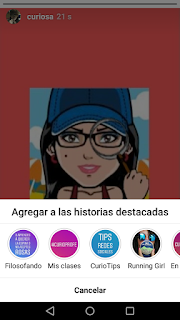




0 comentarios:
Publicar un comentario